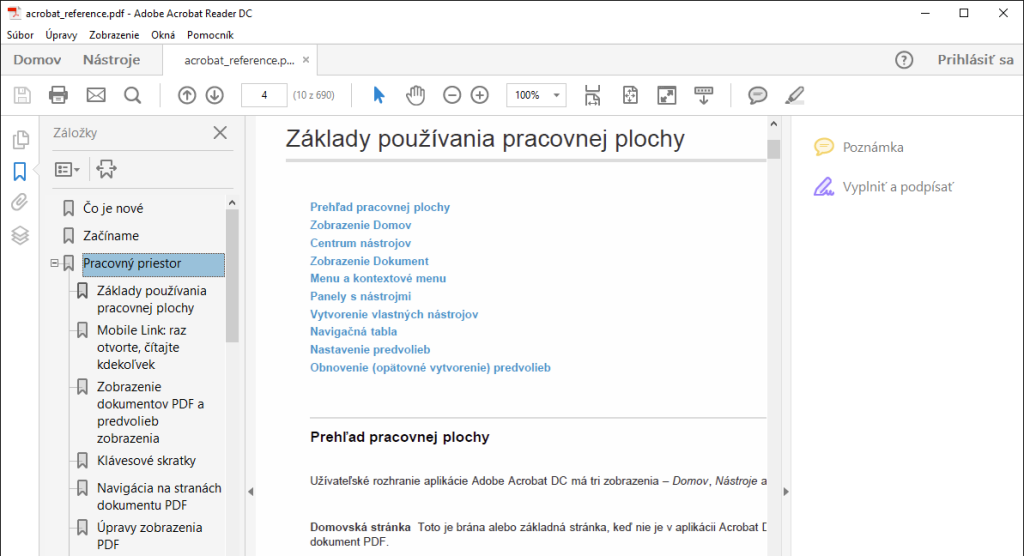
Ak pre zobrazovanie PDF dokumentov používate aplikáciu Acrobat Reader, v poslednej verzii označenej „DC“ ste si určite všimli neustále otváranie „tably nástrojov“, čo je nástrojový panel na pravej strane okna. V prípade že máte malú obrazovku, alebo malé okno Acrobat Reader prehliadača, tento panel vám môže zabrať aj tretinu zobrazovanej plochy a zobrazený dokument vidíte len sčasti. Navyše ak si zobrazíte ešte záložky dokumentu na ľavej strane okna, výsledok je taký, že vidíte všetko ostatné okrem samotného dokumentu. Samozrejme, pri otvorení PDF dokumentu môžete skryť panel nástrojov kliknutím na okraj panelu (so zobrazenou šipkou vpravo / vľavo), no ak pracujete často s PDF dokumentmi, je to zdržovanie práce.
V nastaveniach Acrobat Reader DC je štandardne povolené pri otváraní dokumentov zobrazenie tably nástrojov. V prípade že chcete mať väčší priestor pre zobrazenie dokumentu pri každom otvorení, môžete túto voľbu vypnúť a štandardne skryť panel nástrojov.
V ponuke vyberiete možnosť Úpravy – Predvoľby… (alebo klávesová skratka Ctrl+K)
Následne v časti Dokumenty odškrtnite možnosť „Otvoriť tablu nástrojov pre každý dokument“. Prípadne môžete tiež zaškrtnúť voľbu „Pri ďalšom otváraní dokumentov obnoviť posledné nastavenia zobrazenia“ – prehliadač otvorí lišty a nástroje tak, ako ste ich mali nastavené pri poslednom zobrazení.



